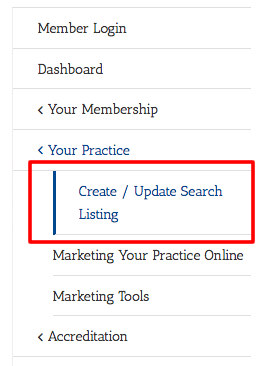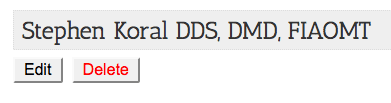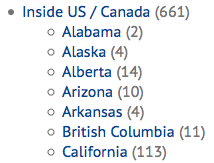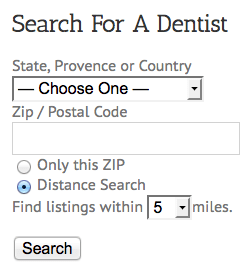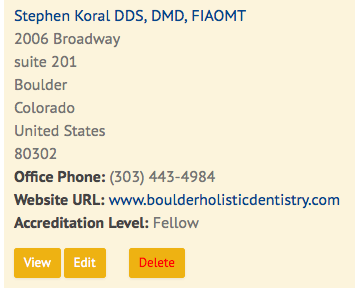Meklēšanas saraksti ir pieejami IAOMT standarta dalībniekiem. Sarakstu atjauninājumi nekavējoties tiks publicēti, un birojs tiks informēts par jūsu atjauninājumiem, lai viņi varētu veikt jebkādas galīgās korekcijas.
Kā nokļūt sarakstā
- Lai atjauninātu savu ierakstu atbilstoši savai praksei, vispirms jebkuras lapas augšdaļā augšējā dzeltenajā joslā noklikšķiniet uz saites Dalībnieku pieteikšanās, lai ievadītu vietnes dalībnieka vienīgo sadaļu.
- Pēc tam labajā joslā noklikšķiniet uz saites Izveidot / atjaunināt meklēšanas sarakstu.
- Ja jums pašlaik ir saraksts, tas tiks parādīts šajā lapā. Noklikšķiniet uz pogas Rediģēt.
- Lai izveidotu jūsu meklēšanas ierakstu, mums ir nepieciešami 4 soļi (5 ekrāni). Pirms jūsu informācija tiks saglabāta, jums ir jāveic visas darbības.
1. solis> Iestatiet savu štatu, provinci vai valsti.
- Šis iestatījums ietver jūsu ierakstu galvenajā meklēšanas lapā, kurā ir uzskaitīti visi reģioni.
2. solis> Informācija par sarakstu.
- Jūsu Biedra Vārdā jāietver Jūsu vārds un uzvārds, ieskaitot jūsu akreditācijas datus.
- Iela 1, pilsēta, valsts un biroja tālrunis ir nepieciešami.
- Pasta indekss NAV nepieciešams, lai atbalstītu starptautiskās adreses, tomēr mēs iesakām visiem ASV / Kanādas locekļiem iekļaut savu pasta indeksu, lai jūs tiktu iekļauts sānjoslas pasta indeksā.
- Ja esat akreditēts, lūdzu, norādiet savu līmeni. Akreditētais dalībnieks ir redzams visu meklēšanas rezultātu augšdaļā UN viņu atsevišķajās lapās ir iekļauta piedāvātā emblēma.
- Nepieciešams prakses apraksts. Jūs varat pievienot tikai dažus vārdus vai vairākas rindkopas, tas ir atkarīgs no jums.
- HTML marķējums tiek pieņemts prakses apraksta lodziņā.
- Formatēšanas palīdzība: ja jums ir kādi uzlaboti formatēšanas pieprasījumi, lūdzu, nosūtiet e-pastu birojam un pārliecinieties, ka esat ļoti precīzi atbilstoši savām vajadzībām.
- Videoklipi: ja jums ir video, kuru vēlaties parādīt lapā, lūdzu, nosūtiet birojam e-pastu ar youtube vai vimeo URL un norādījumiem par videoklipa izvietojumu savā lapā. Meklēšanas ieraksta ar videoklipu piemēru skatiet vietnē Tiffany K Shields, DMD ».
- Noklikšķiniet uz Turpināt
2. darbība, turpinājums> Attēlu saraksts
- Šis attēls tiks parādīts kopā ar jūsu meklēšanas sarakstu.
- Katram profilam ir atļauts viens attēls ar galvu. Vienkārši velciet attēlu no sava datora attēlu nomešanas lodziņā, un tas tiks augšupielādēts. Pēc tam noklikšķiniet uz turpināt.
- Attēla prasības:
- Tiek pieņemti JPG, GIF un Png failu tipi.
- Attēla failam jābūt mazākam par 10 MB.
- Attēli tiks palielināti līdz maksimālajam 200 pikseļu platumam saraksta lapā. Augstums tiks proporcionāli pielāgots līdz 250 pikseļu augstumam.
- Pēc IAOMT biroja ieskatiem var pievienot papildu attēlus, personāla fotogrāfijas, logotipus utt. Nosūtiet mums e-pastu, lai iegūtu sīkāku informāciju.
Lūdzu, ņemiet vērā: Konferences attēli no vecās vietnes tika migrēti uz jauno vietni, jo mums bija oriģinālie faili. Tomēr citi attēli netika migrēti, jo vecajā vietnē bija ļoti mazs izmērs (75w x 95h), salīdzinot ar daudz lielāku izmēru jaunajā vietnē (200w x 300h). Mēs iesakām importēt jaunu, lielāku attēlu.
Vajag galvas šāvienu? Ja vēlaties profesionālu izskatu, piemēram, konferences fotoattēlu, vienkārši pievienojieties mums nākamajā konferencē, un mēs labprāt to uzņemsim!


3. darbība> Papildinformācija (Google Map PIN)
- Noteikti pārbaudiet, vai sarkanā google tapa ir pareizi ievietota kartē.
- Vairākas reizes noklikšķinot uz zīmes + kartes augšējā kreisajā stūrī, jūs pilnībā tuvināsiet savu atrašanās vietu. Ja vēlaties pielāgot tapu, vienkārši velciet to pareizajā vietā. Jums ir arī iespēja ievadīt koordinātas.
- Neuztraucieties, ja šajā skatā jūsu saraksts tiek rādīts ļoti tālu. Jūsu tapa un apkārtne tiks automātiski pielāgota atkarībā no pacientu veiktās meklēšanas.
- Noklikšķiniet uz Turpināt ar iekļaušanu sarakstā.
4. solis - saņemta iesniegšana
Tas ir jūsu apstiprinājums tam, ka jūsu atjauninājumi tika veiksmīgi saglabāti un birojs tika informēts par jūsu iesniegumu.
Nākotnē, ja esat pieteicies kā vietnes dalībnieks, apskatot savu meklēšanas sarakstu, zem savas informācijas redzēsit pogu Rediģēt. Neuztraucieties! To redzat tikai jūs kopš ieraksts ir saistīts ar jūsu norēķinu kontu. Vienkārši noklikšķiniet uz šīs pogas, lai veiktu papildu atjauninājumus, un atcerieties, ka pirms ieraksta izmaiņu saglabāšanas ir jāveic visas 4 darbības.